Schritte zur Systemwiederherstellung in Windows 11

Wenn Sie auf Fehler oder Abstürze stoßen, befolgen Sie die Schritte zur Systemwiederherstellung in Windows 11, um Ihr Gerät auf eine frühere Version zurückzusetzen.
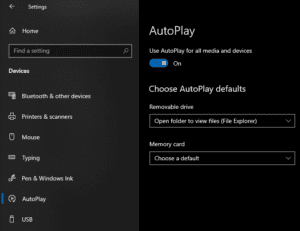
Autoplay bewirkt, dass Windows eine Aktion ausführt, wenn ein USB-Gerät angeschlossen wird. Bei USB-Speichersticks wird normalerweise ein Datei-Explorer-Fenster geöffnet. Wenn Sie ein USB-Gerät an Ihren Computer anschließen, möchten Sie es normalerweise (wahrscheinlich) verwenden.
Dies bedeutet jedoch nicht unbedingt, dass Sie dies sofort tun oder es im Datei-Explorer öffnen möchten. Diese Anleitung führt Sie durch den Vorgang zum Deaktivieren der automatischen USB-Wiedergabe.
Zuerst müssen Sie die App Einstellungen öffnen. Drücken Sie dazu die Windows-Taste, geben Sie „Einstellungen“ ein und drücken Sie die Eingabetaste. Als nächstes möchten Sie in den Unterabschnitt "Geräte" gehen und auf die Registerkarte "AutoPlay" klicken.
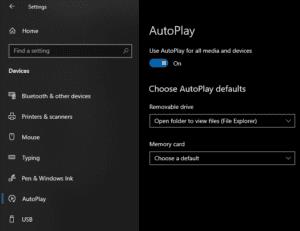
Die Autoplay-Einstellungen sind unter „Geräte“ in der App „Einstellungen“ aufgeführt.
Sie können die automatische Wiedergabe für alle Wechselmedien deaktivieren, nicht nur für USB-Sticks. Ändern Sie dazu „AutoPlay für alle Medien und Geräte verwenden“ von „Ein“ auf „Aus“.
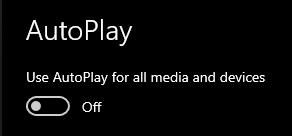
Deaktivieren Sie die automatische Wiedergabe für alle Wechselmedien.
Wenn Sie Autoplay jedoch nur für USB-Sticks deaktivieren möchten, können Sie diese Option separat konfigurieren. Klicken Sie dazu auf das Dropdown-Feld „Wechseldatenträger“ und ändern Sie die Einstellung von „Ordner öffnen, um Dateien anzuzeigen (Datei-Explorer)“ auf „Keine Aktion ausführen“.
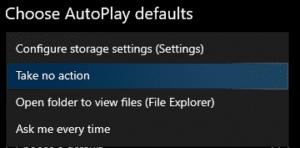
Wählen Sie „Keine Aktion ausführen“ aus dem Dropdown-Feld.
Wenn das erledigt ist, werden Ihre USBs nicht mehr automatisch abgespielt, wenn Sie sie anschließen!
Wenn Sie auf Fehler oder Abstürze stoßen, befolgen Sie die Schritte zur Systemwiederherstellung in Windows 11, um Ihr Gerät auf eine frühere Version zurückzusetzen.
Erfahren Sie, ob es möglich ist, eine vertikale Taskleiste in Windows 11 einzurichten und wie Sie die Taskleiste auf Ihrem Windows 11-Gerät anpassen können.
Wenn Sie nach den besten Alternativen zu Microsoft Office suchen, finden Sie hier 6 hervorragende Lösungen, um loszulegen.
Dieses Tutorial zeigt Ihnen, wie Sie ein Windows-Desktop-Symbol erstellen, das eine Eingabeaufforderung zu einem bestimmten Ordnerstandort öffnet.
Ist Start11 besser als die Windows Taskleiste? Hier sind einige der wichtigsten Vorteile, die Start11 gegenüber der integrierten Leiste von Windows hat.
Entdecken Sie mehrere Möglichkeiten, ein beschädigtes Windows-Update zu beheben, wenn Ihr Gerät nach der Installation eines aktuellen Updates Probleme hat.
Kämpfen Sie damit, herauszufinden, wie man ein Video als Bildschirmschoner in Windows 11 einrichtet? Wir zeigen Ihnen, wie Sie mit einer kostenlosen Software vorgehen, die für mehrere Videoformattypen geeignet ist.
Haben Sie sich über die Erzählerfunktion in Windows 11 geärgert? Erfahren Sie, wie Sie die Erzählerstimme auf einfache Weise deaktivieren können.
Möchten Sie den Löschbestätigungsdialog auf Ihrem Windows 11 PC deaktivieren? Lesen Sie diesen Artikel, der verschiedene Methoden erklärt.
Das Verwalten mehrerer E-Mail-Postfächer kann mühsam sein, insbesondere wenn wichtige E-Mails in beiden landen. Dieses Problem haben viele Menschen, die in der Vergangenheit Microsoft Outlook und Gmail-Konten eröffnet haben. Befolgen Sie diese einfachen Schritte, um Microsoft Outlook mit Gmail auf PC- und Apple Mac-Geräten zu synchronisieren.







